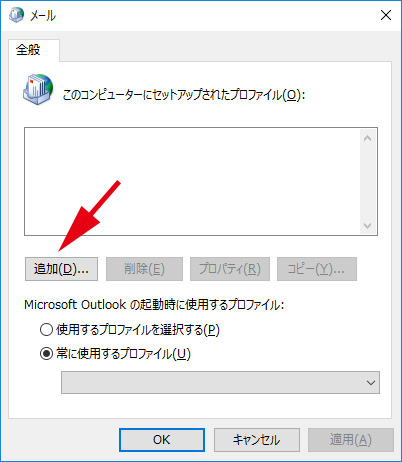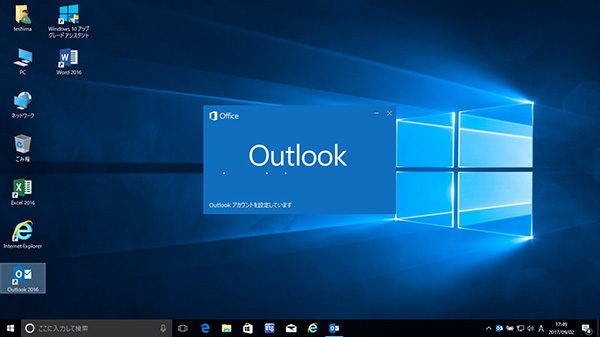
22またしてもこれ????(泣)
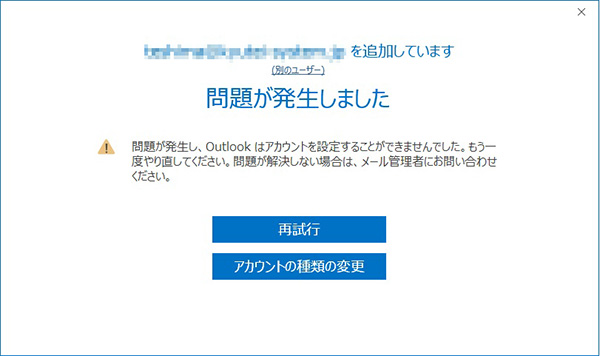
Outlook2016/2019
Outlook2016でメールの設定をしていると、前回と同様アドレスを入れると画面にエラーがでて失敗しました。
問題が発生しました!というガイダンスはいつ見ても嫌なものです。
前回は私のミスでプロファイルが消えた?と思っていましたが、今回はwindows10初期設定の後にオフィスのインストールを行い、Outlook2016の設定を行いましたので、問題ありません。
従って、通常操作でもこの現象が出る可能性がありますので、出逢った方は下記を参考にして下さい。
では、手動設定を説明しています。
エラー再現
officeインストール後、アイコンをクリックします。
左が旧、右が新アイコンです。
![]()
すると前回同様のOutlookへようこそ?メールアドレスを入力してアカウントを追加します。というガイダンスがでます。
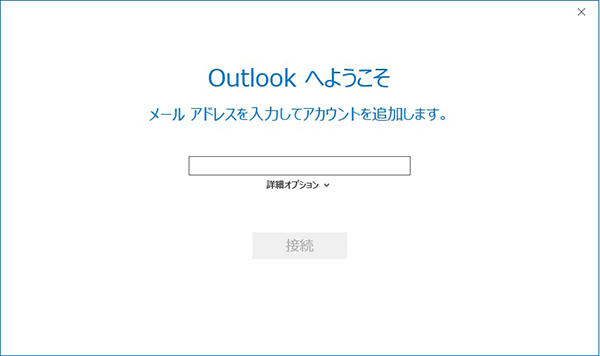
ガイダンスに従い入力します。手動で設定にチェック!
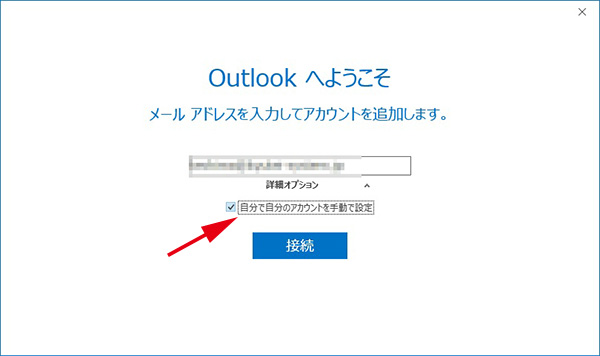
会社のメールですので、POPメールで設定します。
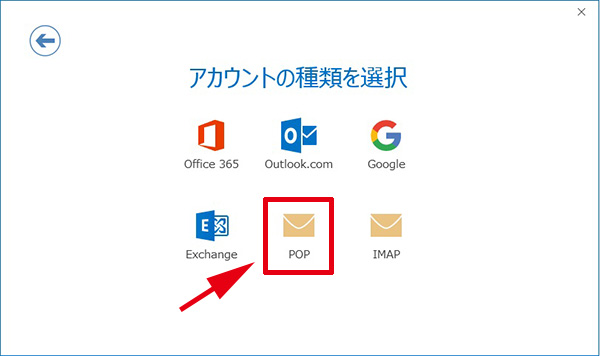
指定ヵ所に指定の情報を入れます。
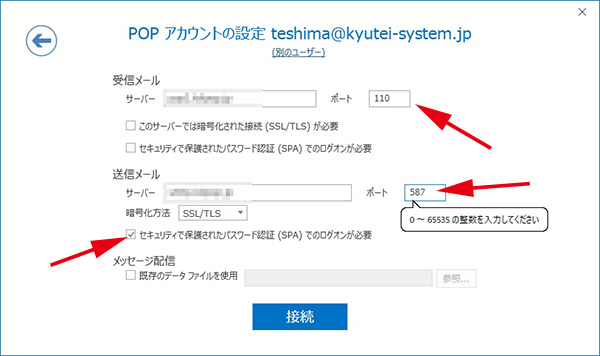
パスワードをいれます。
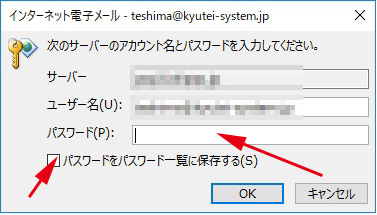
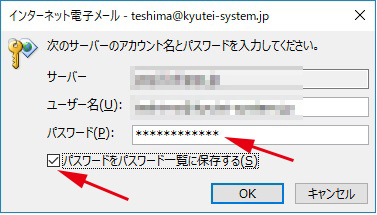
やっぱり問題が発生しました。
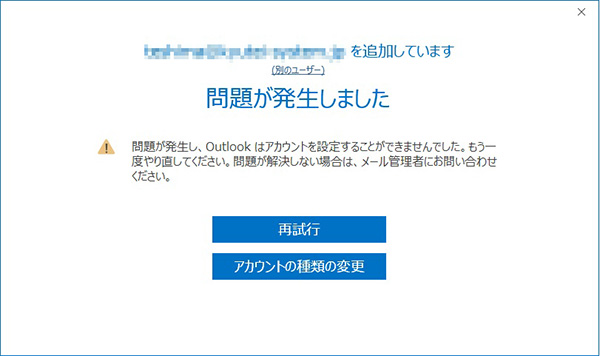
入力項目も間違いがなく、正しいはずなのですが、どうしてもエラーになります。
コンパネからの手動設定
仕方がないので、別の設定方法で再設定をします。
コントロールパネルを開いてください。
ユーザーアカウントを開きます。
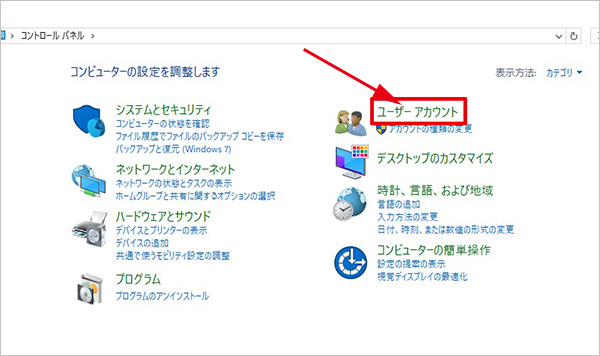
Mail(Microsoft Outlook 2016)(32ビット)を選びます。
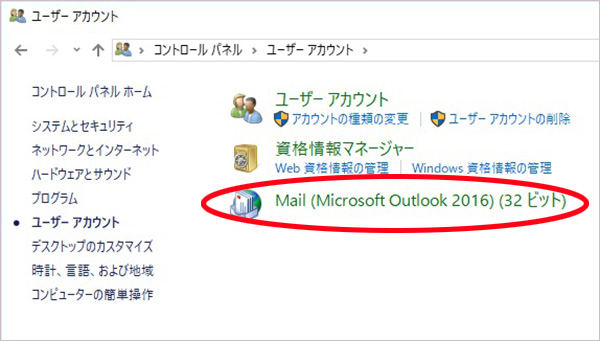
電子メールアカウントを選びます。
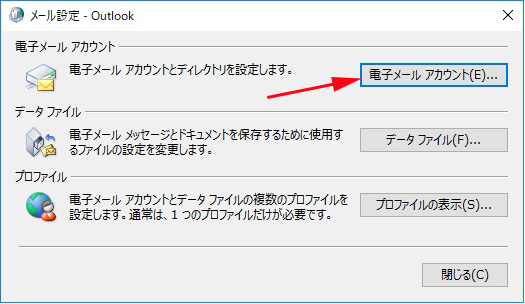
【注意】
この時点で下記の画面がでると「プロファイルエラー」ですので、下記のサイトを参照ください。https://dynabook.biz/mail/12050/
上記エラーが無い場合は「電子メールアカウント(E)」を押すと下記画面になります。
新規(N)を選んでください。
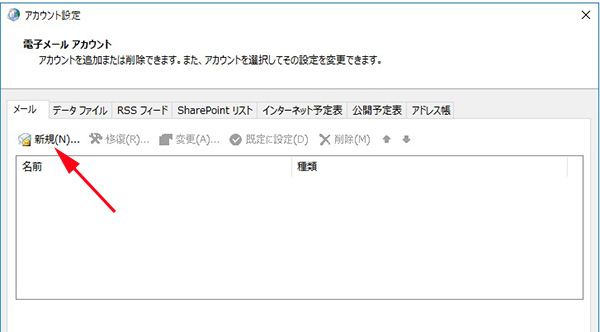
自分で電子メールやその他のサービスを使うための設定をする(手動設定)を選び「次へ」を押します。
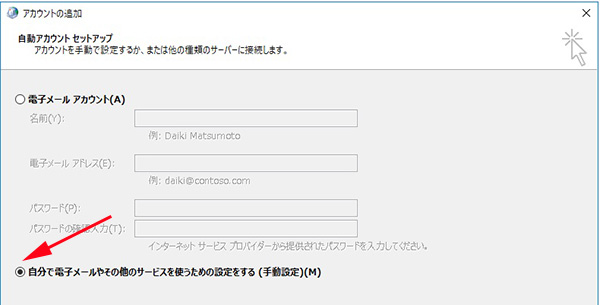
POPまたはIMAP(P)を選び「次へ」を押します。
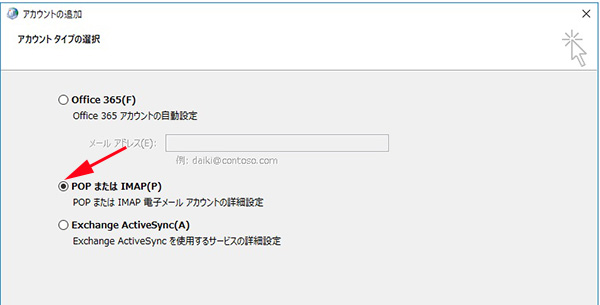
※<アカウント追加>画面 必要(赤線)に入力し、「詳細設定」を選びます。
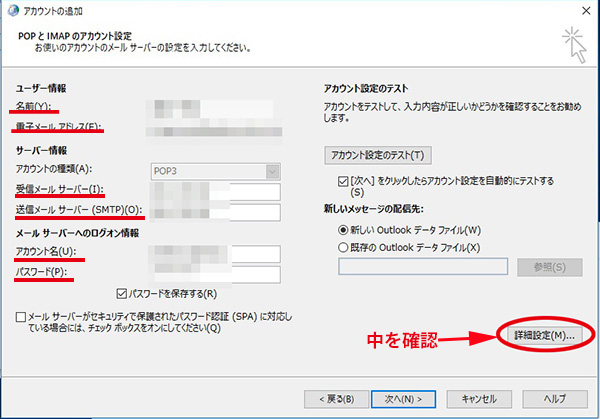
送信サーバー(SMTP)は認証が必要(O)にチェックを入れます。
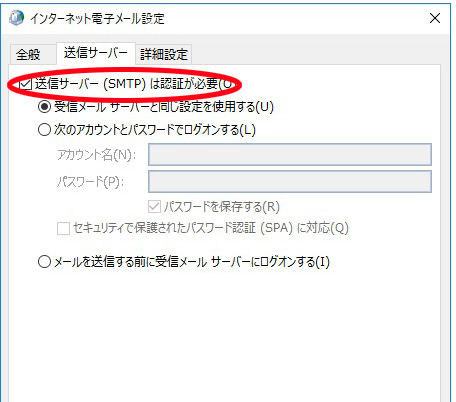
SMTPポートを「587」に変えます。
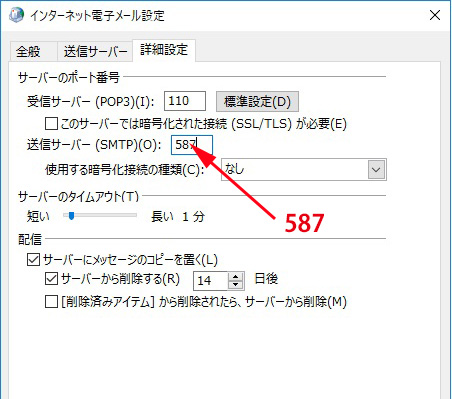
※<アカウント追加>画面に戻って「アカウントのテスト」で成功します。

※<アカウント追加>画面で「次へ」で進むとおわります。
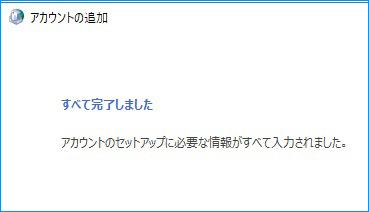
追加されているのが分ると思います。
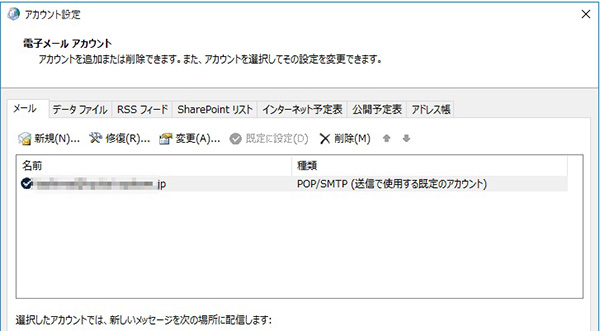
outlookを起動します。
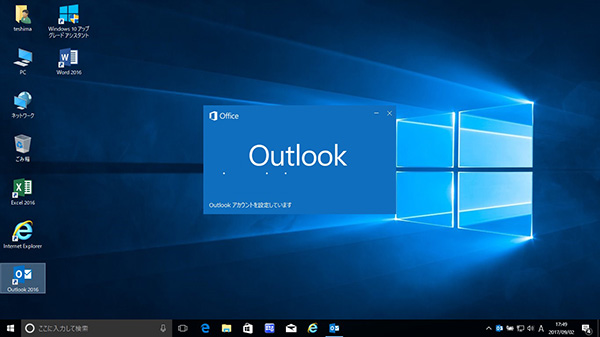
メールの送受信ができます。
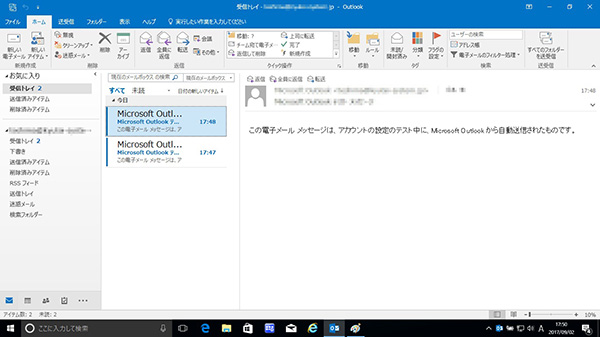
dynabookリペア部品を探す
東芝のノートパソコン(dynabook Satellite系)の修理部品などを販売しています。
パソコンは自分自身でメンテナンスしていくことで必ず愛着がでてくるものです。
そうすると大きなトラブルが少なくなり、より安定したパソコンライフを楽しむことが可能です。
旧機種、新機種、新品バルク、中古、純正パーツなどを取り揃えていますので、興味のある方は是非ご覧ください。
パソコンDIY セルフメンテナンスを是非楽しんでください。